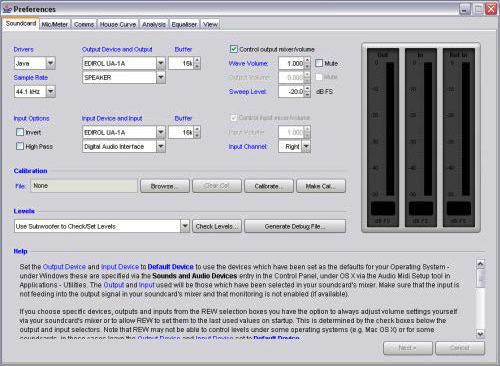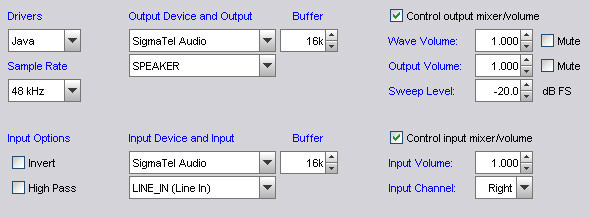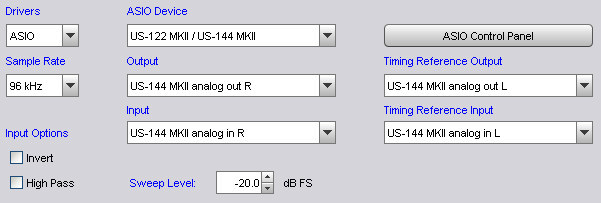Preferenze scheda audio
Indice
Preferenze scheda audio
I vari controlli disponibili sul pannello, sono i seguenti:
Drivers
- Sulle piattaforme Windows, è possibile scegliere per la scheda audio, i driver Java o ASIO. I driver Java, generalmente supportano solamente frequenze di campionamento di 44.1kHz o 48kHz @ 16-bit, mentre i driver ASIO, supportano fino a 96kHz @ 24-bit, in relazione al tipo di scheda audio utilizzata. I driver Java, permettono che gli ingressi e le uscite si trovino su dispositivi differenti, oltre a consentire a REW il controllo del volume. I driver ASIO invece supportano un solo dispositivo ASIO, che deve essere usato sia per l’ingresso che per l’uscita e sul quale REW non ha il controllo sui livelli.
Sample Rate
- Con i driver Java, la frequenza di campionamento può essere impostata a 48kHz oo a 44.1kHz. L’impostazione predefinita è 48kHz. Con i driver ASIO invece, la scelta delle frequenze di campioamento, rifletterà quelle supportate dalla scheda audio, con una frequenza di campionamento massima di 96kHz. Da notare che la lista degli ingressi e delle uscite, include solamente quei dispositivi che sono stati indicati come in grado di supportare le frequenze di campionamento selezionate. Se il vostro dispositivo non appare nella lista, provate a cambiare la frequenza di campionamento.
Inputs and Outputs (Java drivers)
- Le liste dei dispositivi di ingresso e di uscita, mostra i dispositivi fisici che Java ha trovato come in grado di supportare la frequenza di campionamento selezionata, insieme ad alcuni dispositivi virtuali del Sistema Operativo. Le liste degli ingressi e delle uscite, sono specifici per i dispositivi di ingresso e di uscita selezionati. La configurazione del Default Device, dice a REW di richiedere le impostazioni predefinite che sono state impostate nel vostro Sistema Operativo (in Hardware e Suoni sotto Windows, oppure con l’utility Audio e Midi Setup sotto OS X). Quando i dispositivi predefiniti sono stati selezionti, REW lascia a voi il controllo completo degli ingressi e delle uscite audio e dei controlli di volume ad essi associati, utilizzando i comandi disponibili nel mixer delle vostre schede audio o dal Sistema Operativo, per impostare i livelli e selezionare gli ingressi e le uscte, come richiesto.
Input Channel (Java drivers)
- REW utilizza un solo canale della scheda audio per acquisire il segnale proveniente dal vostro fonometro o dal preamplificatore microfonico. Il comando Input Channel, indica a REW quale canale è stato collegato. Il predefinito è il canale destro. Se è stata selezionata l’opzione Use Loopback as Timing Reference nelle Preferenze di analisi, l’altro canale sarà utilizzato come riferimento per eliminare i ritardi interni del computer e della scheda audio. Questo richiede una connessione di loopback sul canale di riferimento. Se la scheda audio (o qualcos’altro nella catena d’ingresso), inverte il suo ingresso, selezionare l’opzione Invert, per ripristinare la corretta polarità. Se l’ingresso ha una compensazione della corrente continua (DC offset), abilitare l’opzione High Pass, affinchè REW possa applicare un filtro passa alto a 2 Hz.
Volume Controls (Java drivers)
- I controlli di volume per l’ingresso e l’uscita, sono abilitati solo se avete selezionato degli specifici dispositivi di ingresso e di uscita, se avete spuntato la casella per permettere a REW di Controllare il mixer/volume di uscita e Controllare il mixer/volume di ingresso, e se REW è stato abilitato ad ottenere i controlli per i dispositivi selezionati, dal Sistema Operativo. Se queste condizioni saranno soddisfatte, REW imposterà i controlli di volume all’ultimo livello utilizzato per la misura e selezionerà gli ingressi scelti.
Sweep Level
- Il comando Sweep Level, imposta il livello RMS al quale REW genererà gli sweep di misura, riferiti al fondo scala digitale. Il più alto livello possibile è -3 dB FS (che ha il picco dello sweep a 0 dB FS). Una tipica impostazione è -12 dB FS (predefinita).
Replay Buffer, Record Buffer (Java drivers)
- I comandi Replay Buffer e Record Buffer, impostano le dimensioni del buffer utilizzato quando si effettua l’accesso alla scheda audio. L’impostazione predefinita è 32k (significa che la dimensione del buffer, equivale a 32,768 coppie di campioni audio). Se lamentate strani rumori o interruzioni del segnale di uscita dal generatore, provate ad aumentare la dimensione del buffer di riproduzione, ma ricordate che ci potrebbero essere altre possibili cause legate all’insorgenza di questi difetti, come le interferenze provenienti dalla scheda wireless. Analogamente, se il segnale audio acquisito (come mostrato nel grafico dell’oscilloscopio), è affetto da dropout, provate ad aumentare il buffer di registrazione. L’utilizzo di buffer grandi, aumenterà la latenza (i ritardi alla partenza e all’arresto della registrazione), ma non dovrebbe compromettere il risultato. Se invece non riscontrate alcun difetto né con l’ingresso, né con l’uscita, potreste provare a ridurre le dimensioni del buffer per minimizzare la latenza.
Calibration Panel
- I comandi presenti nel pannello Calibration, sono utilizzati per calibrare la scheda audio.
- Il pulsante Browse..., è utilizzato per selezionare un file di calibrazione, un file di testo che per default ha come estensione .cal, anche se vengono accettate altre estensioni. Il formato del file è descritto di seguito. Il comando Clear Cal, elimina le strutture dati di calibrazione. A tutte le successive misure, non sarà applicata alcuna correzione dovuta alla calibrazione della scheda audio e REW, al successivo riavvio, non caricherà nessun file di calibrazione della scheda audio, precedentemente specificato. Il comando Calibrate... da inizio al processo di misura della scheda audio, attraverso una connessione esterna di loopback. Il comando Make Cal... è utilizzato per salvare la misura effettuata come file di calibrazione. Questo dovrebbe essere utilizzato solamente con il risultato di una misura di loopback e dopo aver verificato che la misura sia valida. I dati di misura, sono salvati come file di testo, con i valori di correzione della SPL, per otenere 0dB @ 1kHz. Il file è automaticamente caricato dopo e applicato alle successive misure.
Levels Panel
- I comandi nel pannello Levels, sono utilizzati per impostare i livelli di ingresso e di uscita per la misura. La loro impostazione può avvenire sia utilizzando un subwoofer o uno degli altoparlanti principali, mentre la loro selezione avviene tramite il menu a discesa che si trova nel pannello. Il pulsante Check Levels..., da inizio ad un processo di verifica dei livelli. Il pulsante Generate Debug File..., genera un file di testo che contiene le informazioni relative a tutti i dispositivi audio e ai comandi che Java è stata in grado di identificare. Se ci fossero dei problemi di configurazione della scheda audio da usare con REW, fornite una copia del file con una descrizione del problema.
Esempi di impostazioni di ingresso e uscita
Formato del file di calibrazione della scheda audio
- Ogni riga di calibrazione, deve avere un valore di frequenza e uno di guadagno. Il valore della fase è opzionale.
- La frequenza è espressa in Hz, il guadagno in dB, la fase in gradi.
- I punti di calibrazione, possono avere una spaziatura in frequenza arbitraria, ma ogni riga deve avere una frequenza maggiore della precedente e ci devono essere almeno 2 coppie di dati relativi al guadagno in frequenza.
- Vengono caricate solo le righe che iniziano con un numero. Le altre vengono ignorate.
- Nei file delimitati da virgola, ci deve essere almeno uno spazio dopo la virgola. Gli spazi prima dei valori, vengono ignorati.
- La frequenza di campionamento alla quale i dati sono stati generati, può essere indicata tramite una riga che inizia con "Sample Rate:" (senza le virgolette), seguita dalla frequenza di campionamento espressa in Hz. REW eseguirà una verifica ad ogni file caricato, avvisando se la frequenza di campionamento non coincide con le impostazioni correnti della scheda audio. I dati di calibrazione generati a diverse frequenze di campionamento, non forniranno un’adeguata correzione.
Qui c’è una sezione di esempio di un formato di file valido:
Soundcard Calibration data saved by REW V3.26 Source: SoundMAX Digital Audio, Line In, Right channel, volume: 0.075 Format: 48000Hz sampling, Log Swept Sine, 176ms pre-impulse, 1,000ms post-impulse Dated: 28-Nov-2005 17:19:51 Sample Rate: 48000 0 -9.38 1 -7.69 2 -6.34 3 -5.22 4 -4.26 5 -3.48 6 -2.80 7 -2.20 8 -1.71 9 -1.28 10 -0.87 11 -0.55 12 -0.25
La calibrazione tra punti, viene effettuata utilizzando l’interpolazione lineare. Il comportamento al di fuori dei dati di calibrazione, dipende dall’avvenuta selezione della compensazione della curva di pesatura C. Se la compensazione della curva di pesatura C è stata selezionata, i suoi dati saranno utilizzati al di sopra e al di sotto della gamma di frequenze presenti all’interno dei dati di calibrazione. In caso contrario, i valori di calibrazione presenti nel file per le frequenze più basse, saranno anche applicati a tutte le frequenze più basse e i valori di calibrazione nel file per le frequenze più alte, saranno applicati per tutte le frequenze più alte.
Il nome del file di calibrazione e il suo percorso, sono memorizzati per il successivo avvio. All’avvio di REW, il file sarà caricato automaticamente con un messaggio di conferma ad operazione avvenuta.